电脑桌面底部任务栏怎么隐藏 电脑任务栏永久隐藏方法
电脑桌面底部任务栏怎么隐藏 电脑任务栏永久隐藏方法这篇文章主要介绍了电脑桌面底部任务栏怎么隐藏 电脑任务栏永久隐藏方法的相关资料,需要的朋友可以参考下,希望对大家有所帮助... 23-02-17
长时间的使用电脑会导致任务栏里的图标变的很多,从而一定程度上影响用户使用体验,因此有不少用户想要将其隐藏,那么电脑任务栏怎么隐藏?下面小编就来给大家讲一讲电脑桌面底部任务栏永久隐藏的方法介绍,有需要的可以来学一下。

电脑任务栏永久隐藏方法
一、windows环境
1、右击任务栏空白处,在弹窗的对话框中点击任务栏设置选项。
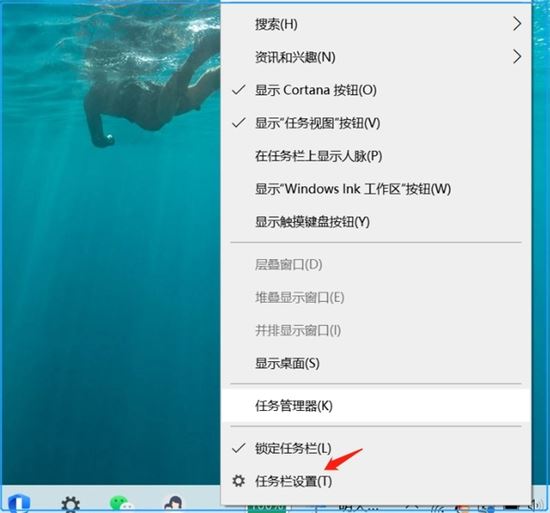
2、在弹出的任务栏设置中,点击在桌面模式下自动隐藏任务栏按钮即可。
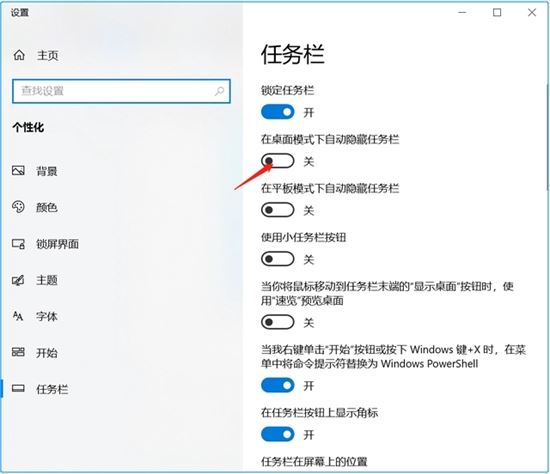
3、把任务栏关闭后,桌面任务栏就自动隐藏了。
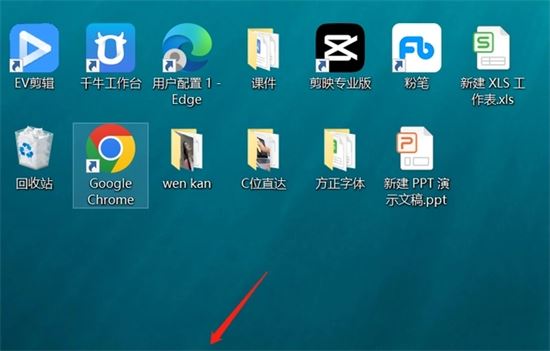
二、mac环境
1、点击菜单栏“苹果”图标。
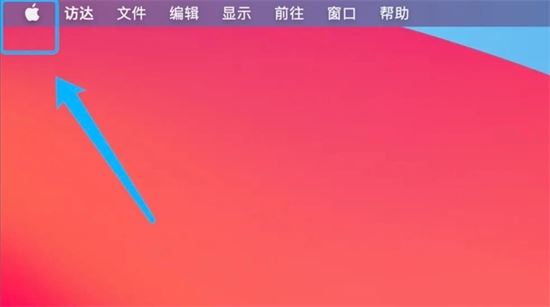
2、下拉列表中,选择系统偏好设置选项。
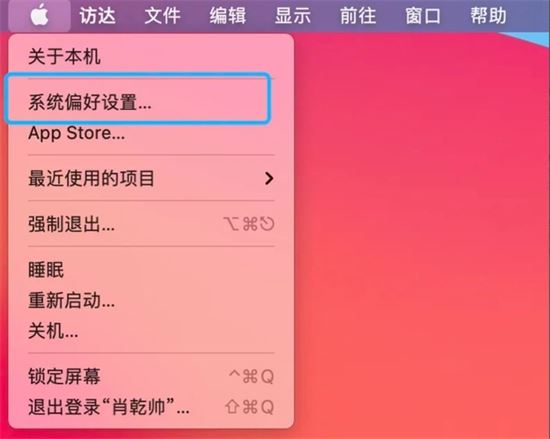
3、系统偏好设置选择程序坞与菜单栏。
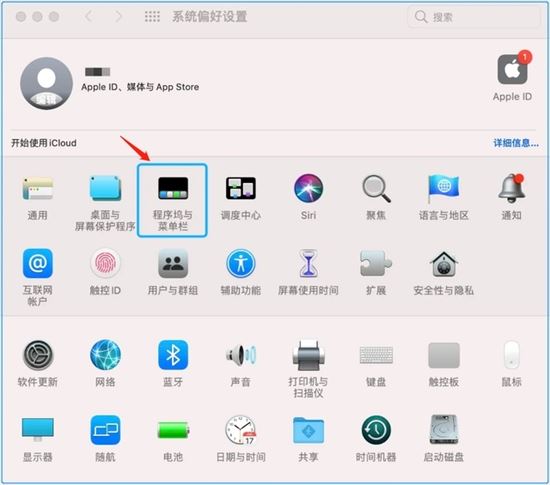
4、勾上自动隐藏和显示菜单栏复选框即可。
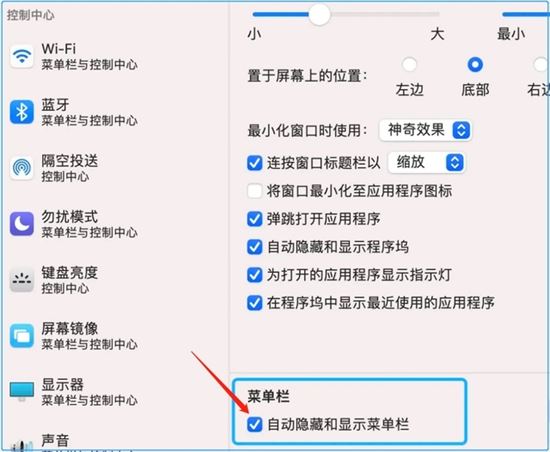
以上就是电脑桌面底部任务栏怎么隐藏 电脑任务栏永久隐藏方法的详细内容,更多关于电脑底部任务栏隐藏教程的资料请关注代码网其它相关文章!
相关文章:
-
img文件怎么打开?img文件格式打开方法不少朋友看到IMG文件后不知道怎么打开这个文件,今天小编就为大家带来了img文件格式打开方法,需要的朋友一起看看吧... 23-02-1…
-
电脑打不了字只有字母怎么办 电脑上打字不显示汉字的解决方法这篇文章主要介绍了电脑打不了字只有字母怎么办 电脑上打字不显示汉字的解决方法的相关资料,需要的朋友可以参考下,希望对大家…
-
电脑自动安装垃圾软件怎么办 电脑一直自动安装垃圾软件的解决办法这篇文章主要介绍了电脑自动安装垃圾软件怎么办 电脑一直自动安装垃圾软件的解决办法的相关资料,需要的朋友可以参考下,希…
-
电脑老卡反应慢怎么办 电脑特别卡反映特别慢的解决方法这篇文章主要介绍了电脑老卡反应慢怎么办 电脑特别卡反映特别慢的解决方法的相关资料,需要的朋友可以参考下,希望对大家有所帮助..…
-
旧电脑很卡怎么办 一键还原让七八年旧电脑恢复流畅的方法这篇文章主要介绍了旧电脑很卡怎么办 一键还原让七八年旧电脑恢复流畅的方法的相关资料,需要的朋友可以参考下,希望对大家有所帮助…
-
版权声明:本文内容由互联网用户贡献,该文观点仅代表作者本人。本站仅提供信息存储服务,不拥有所有权,不承担相关法律责任。
如发现本站有涉嫌抄袭侵权/违法违规的内容, 请发送邮件至 2386932994@qq.com 举报,一经查实将立刻删除。

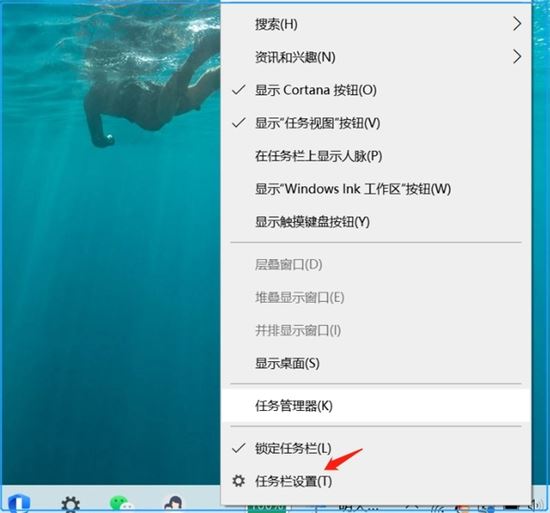
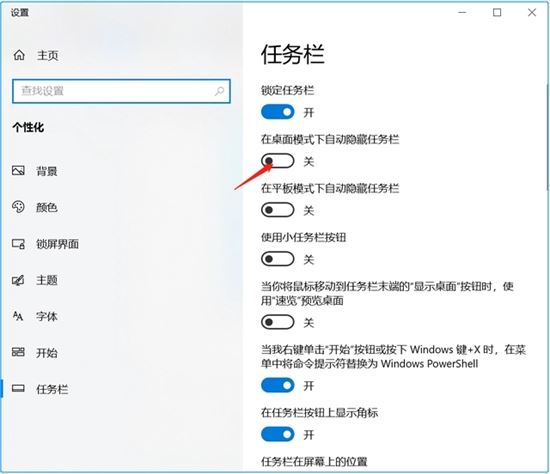
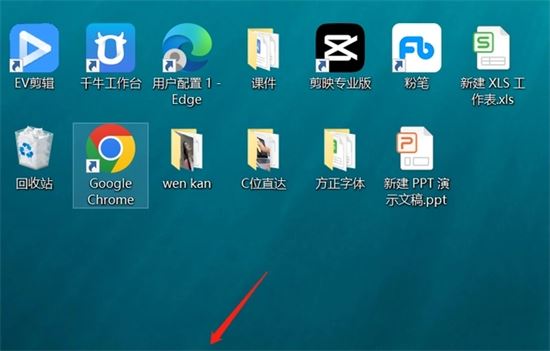
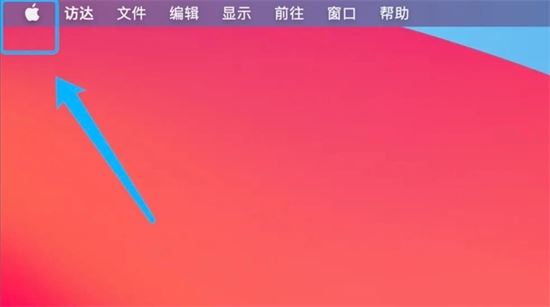
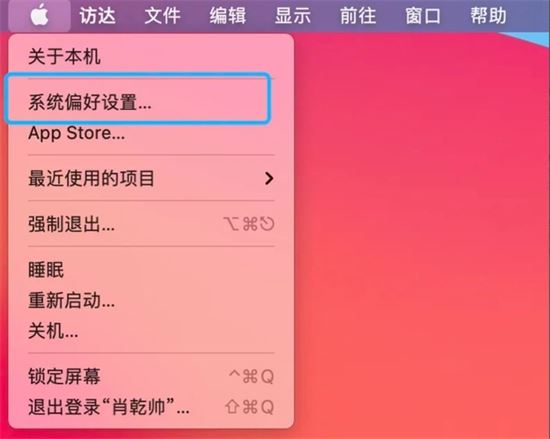
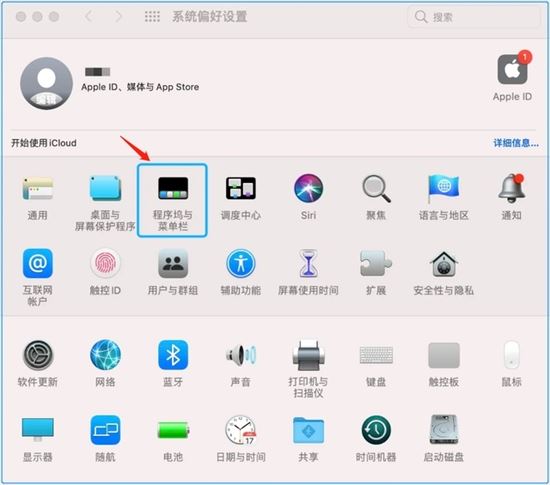
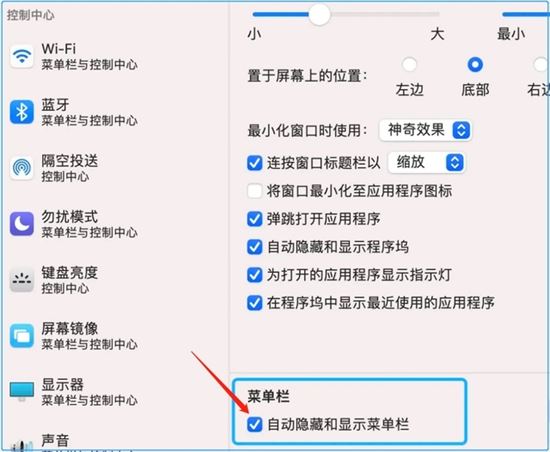


发表评论